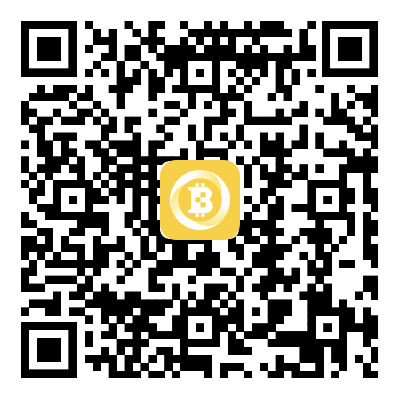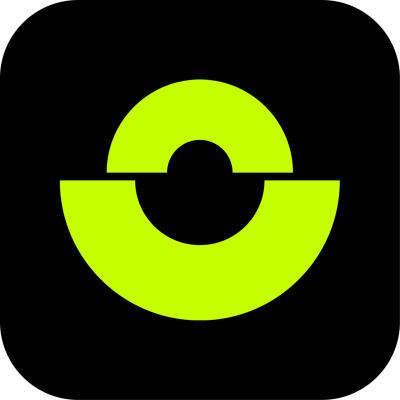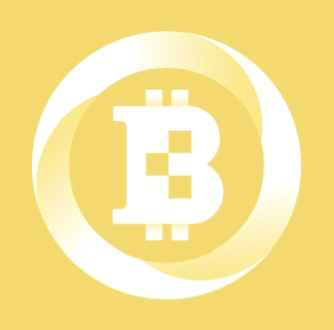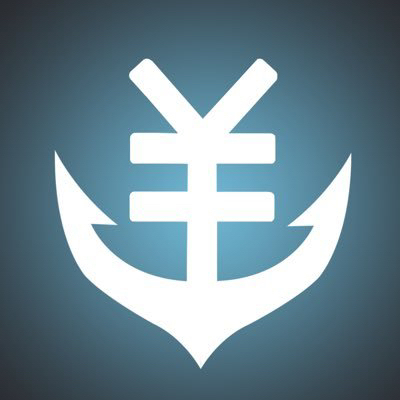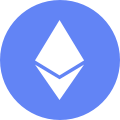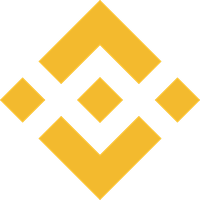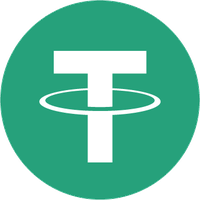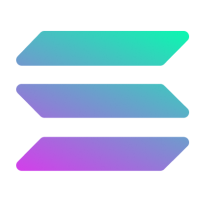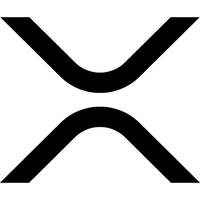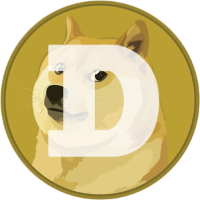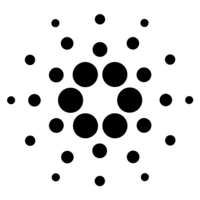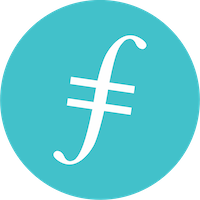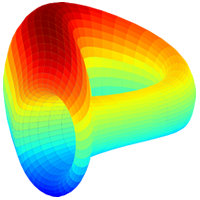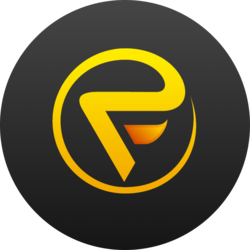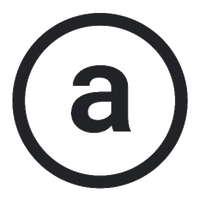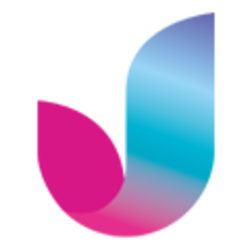开发工具
Visual Studio 2017
Visual Studio 下载地址,安装或者更新到最新版。
安装过程很简单,直接按照提示一步一步操作即可,需要注意的是在安装时需要勾选.NET Core 跨平台开发,安装大概需要十几分钟或几十分钟:
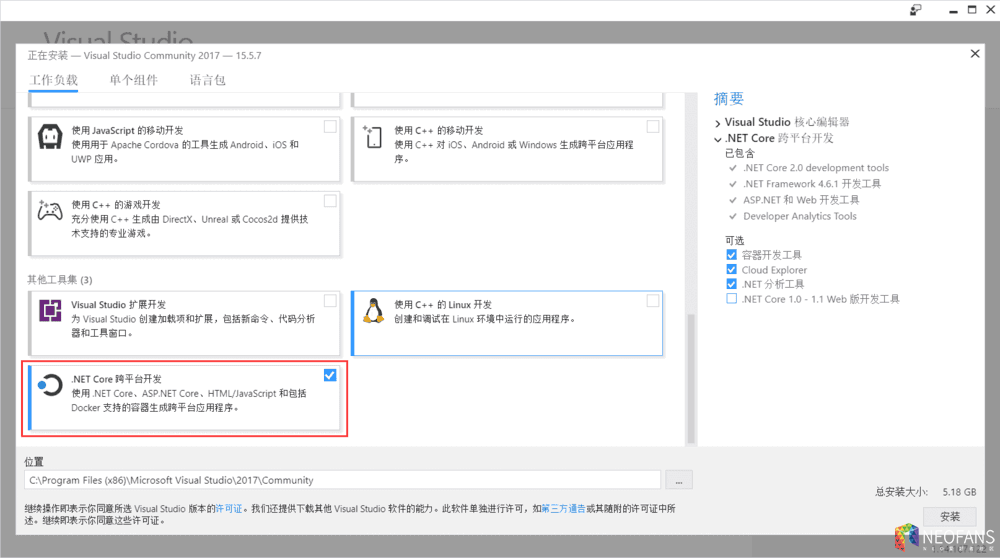
Visual Studio 2017 安装(勾选 .NET Core 跨平台开发)
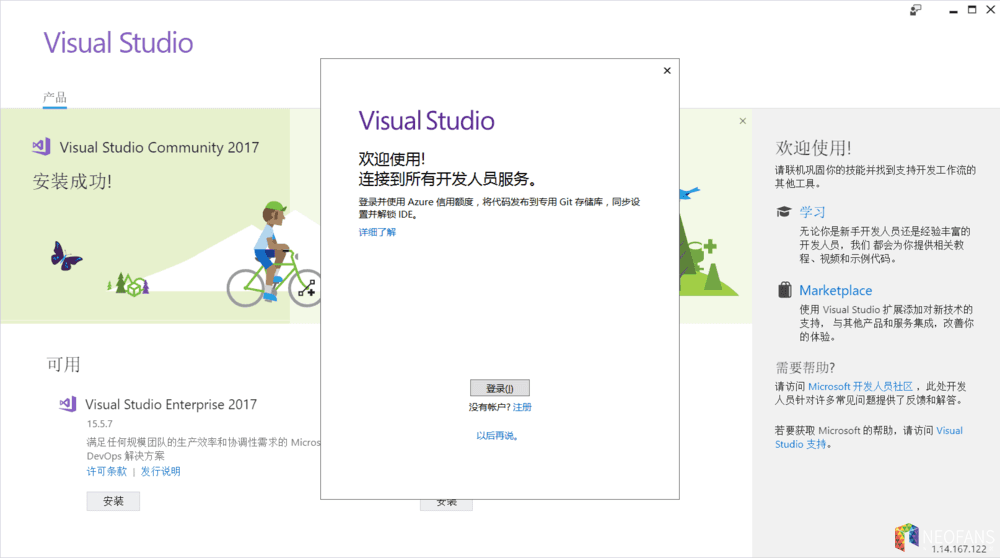
Visual Studio 安装成功
安装 NeoContractPlugin 插件
打开 Visual Studio 2017,打开工具,扩展和更新,在左侧点击联机,搜索 Neo,安装NeoContractPlugin插件(该过程需要联网):
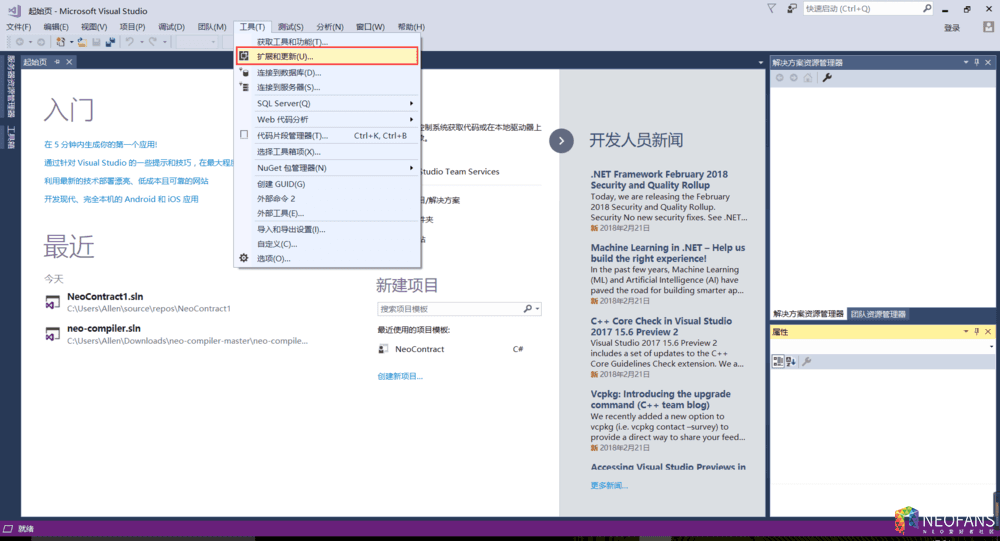
工具 -> 扩展和更新
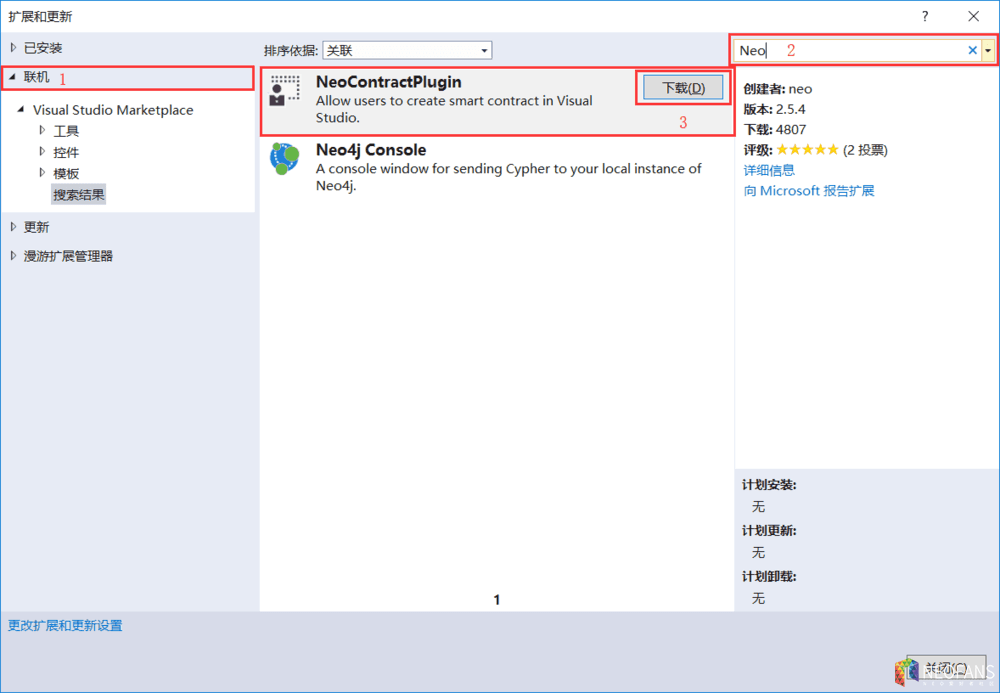
联机 -> 搜索“Neo” -> 下载“ NeoContractPlugin”
下载好后,关闭窗口,并关闭 Visual Studio,在弹出的窗口上选择“修改”:
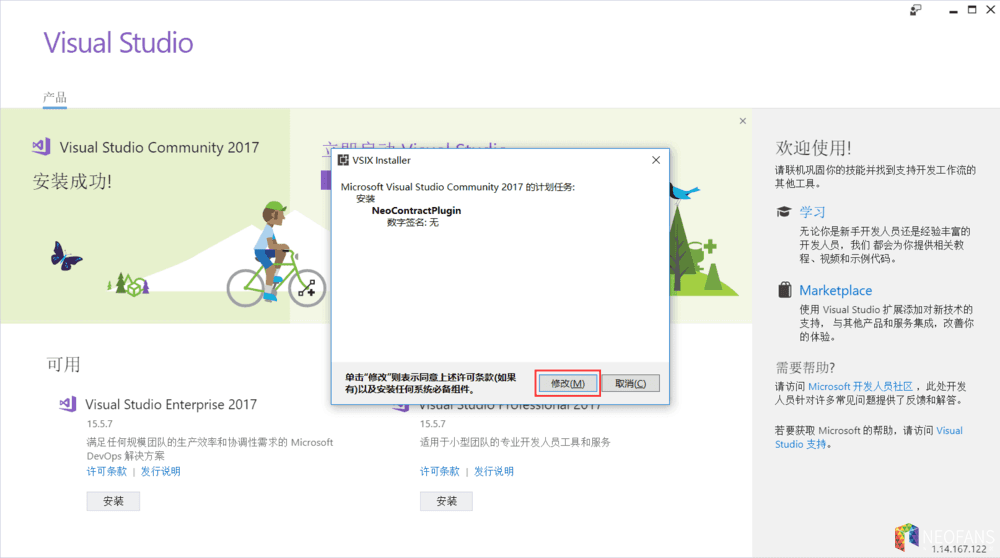
关闭 Visual Studio -> 选择“修改”
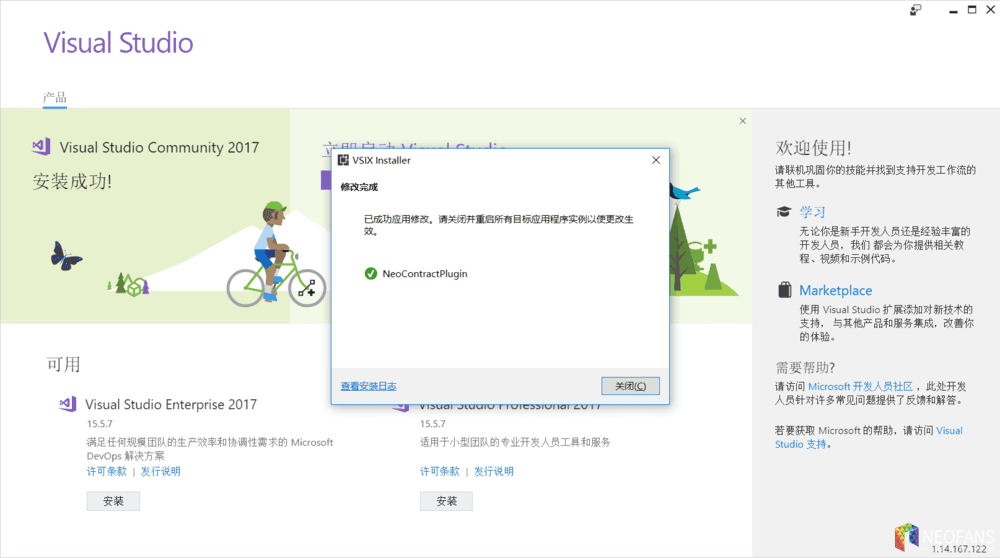
关闭窗口
neo-compiler
在 Github 上下载neo-compiler项目,用 Visual Studio 2017 打开该解决方案,发布其中的 neon 项目:
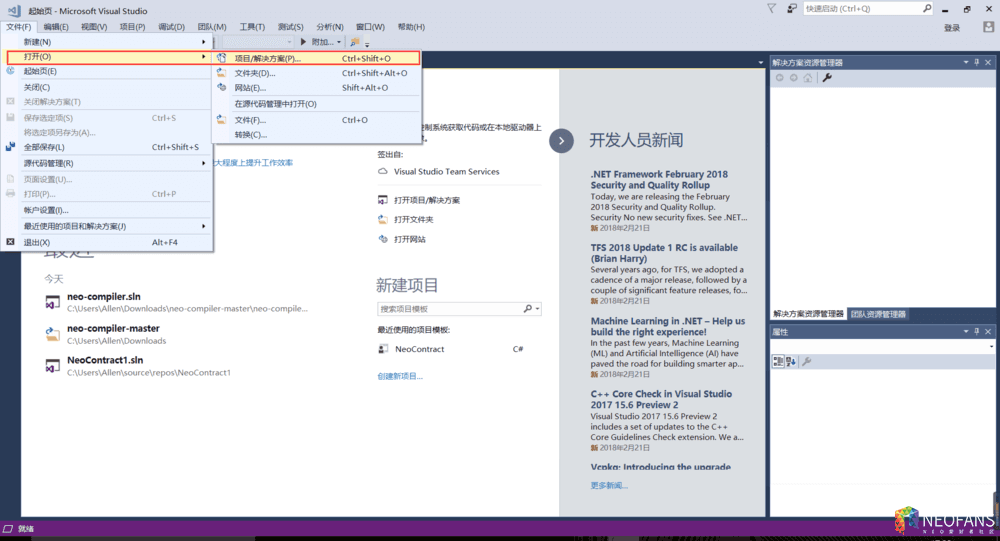
文件 -> 打开 -> 项目/解决方案
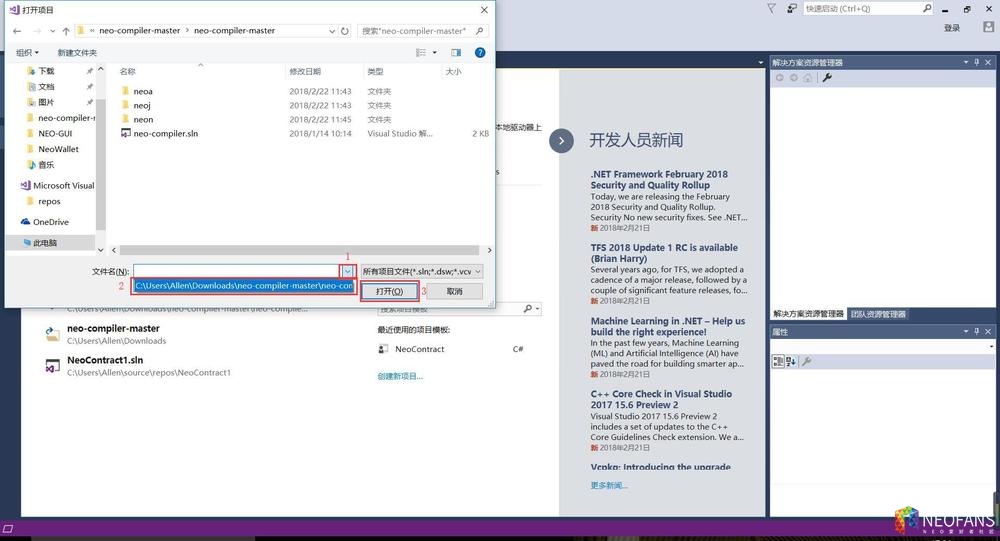
选择刚刚下载的 neo-compiler 项目
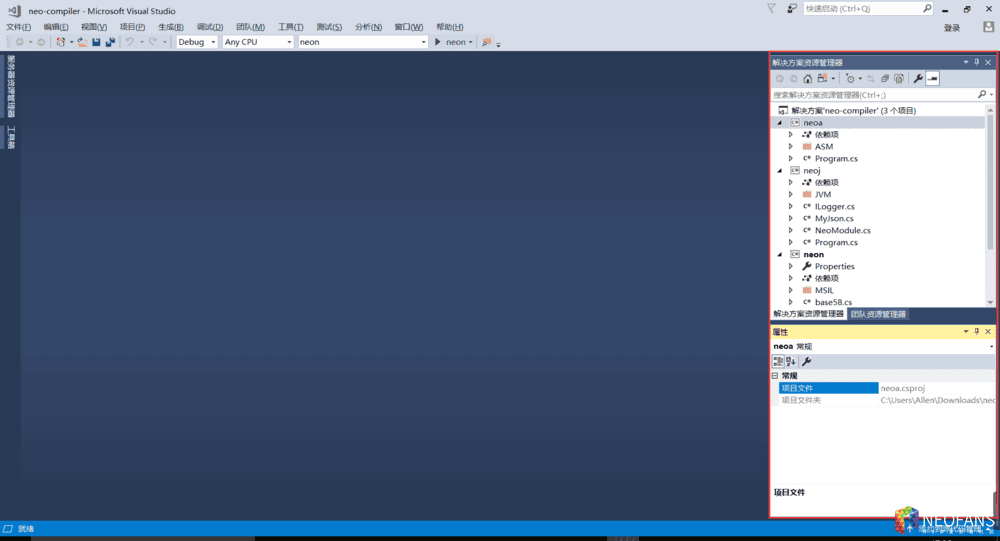
打开后的界面(右侧)
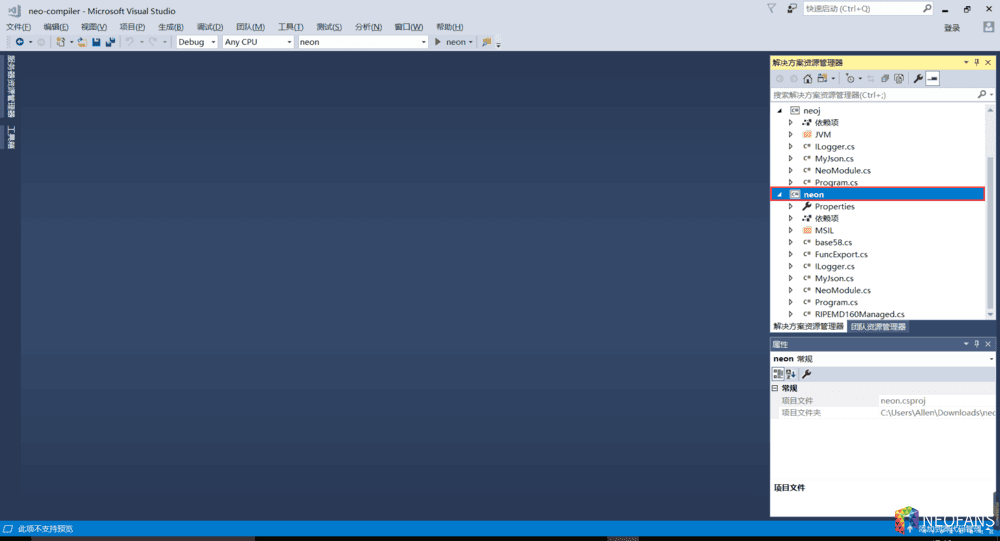
选中 neon
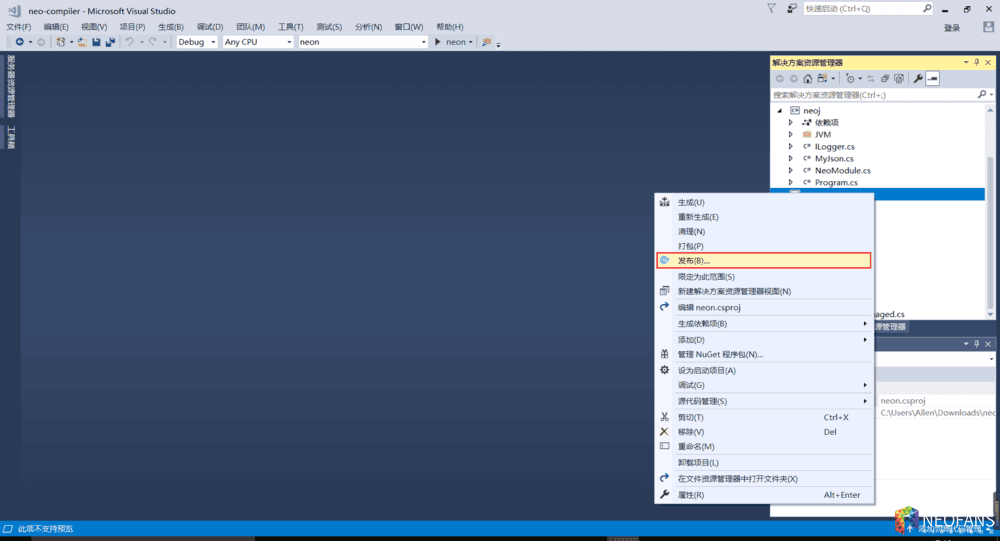
右键 -> 发布
Configuration 和 Target Runtime 两个参数根据自己的需要修改并保存
neon 项目默认的发布平台为 win10-x64,如果你不是 Windows10 系统,需要修改发布平台,用文本编译器打开 neon.csproj 文件,将
<RuntimeIdentifiers>win10-x64</RuntimeIdentifiers>更改为目标平台,如<RuntimeIdentifiers>win7-64\</RuntimeIdentifiers>,然后用 VS 重新发布该项目即可。详细 RID 可以参考.NET Core Runtime IDentifier (RID) catalog
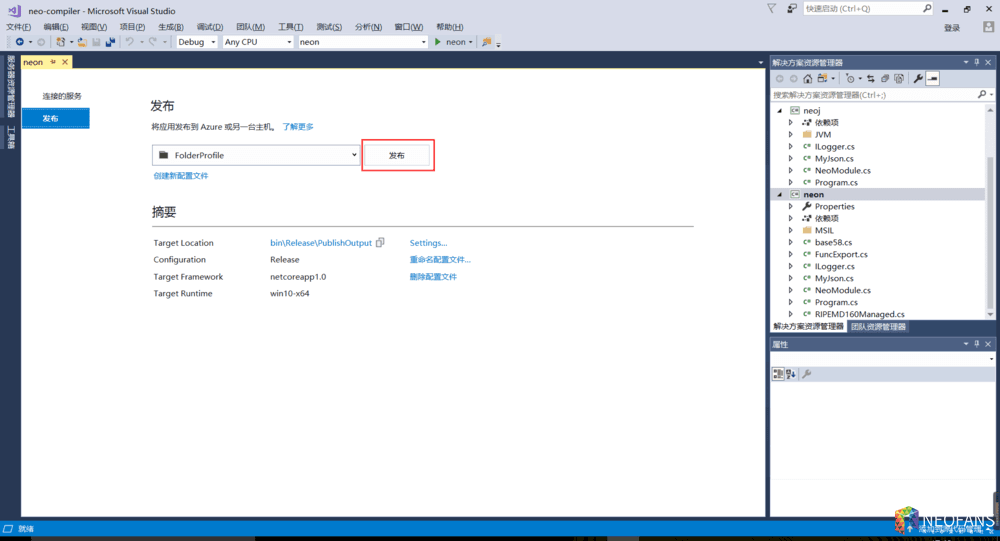
点击发布
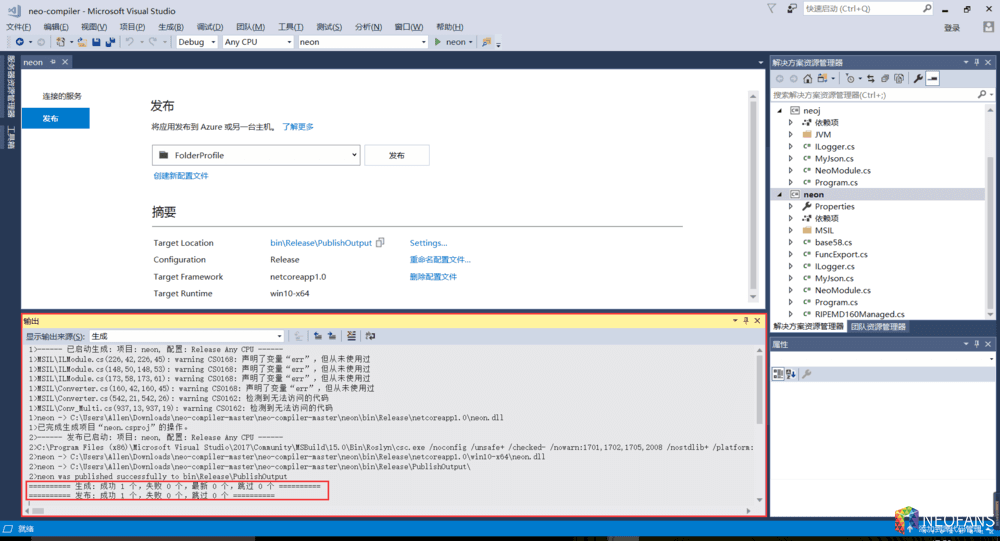
发布成功
【注】在发布过程中遇到的问题:
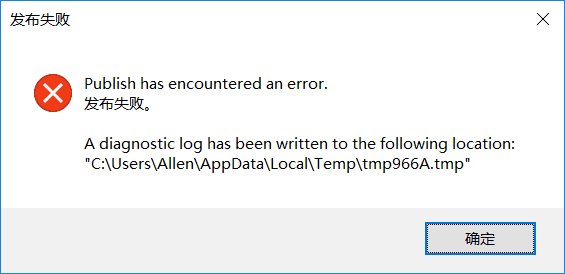
发布失败
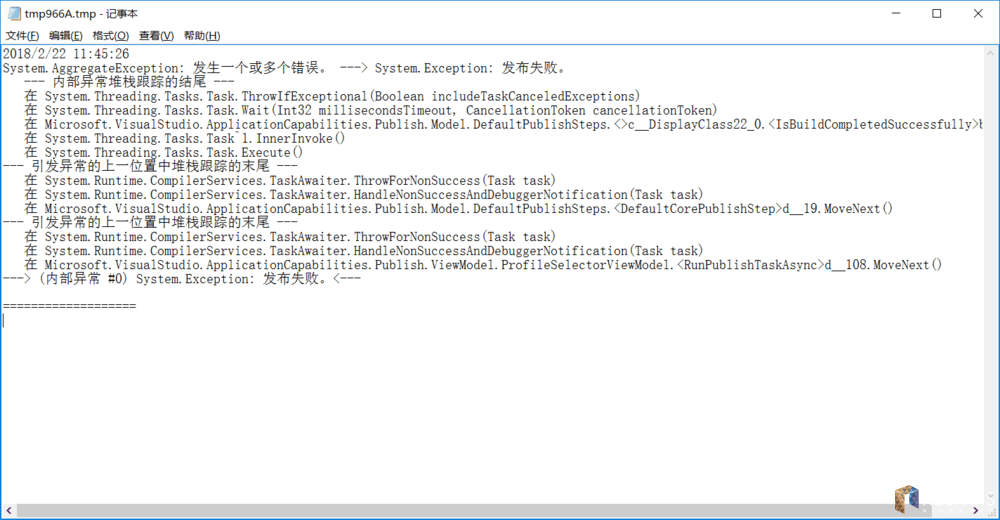
tmp966A.tmp
咨询NEO的开发人员,说是 vs2017 和 dotnetcore 这块有点问题,建议我使用命令行发布:
进入neon 目录
运行命令: dotnet publish -r win10-x64 -c debug
r参数 c参数可以根据你的喜好填写
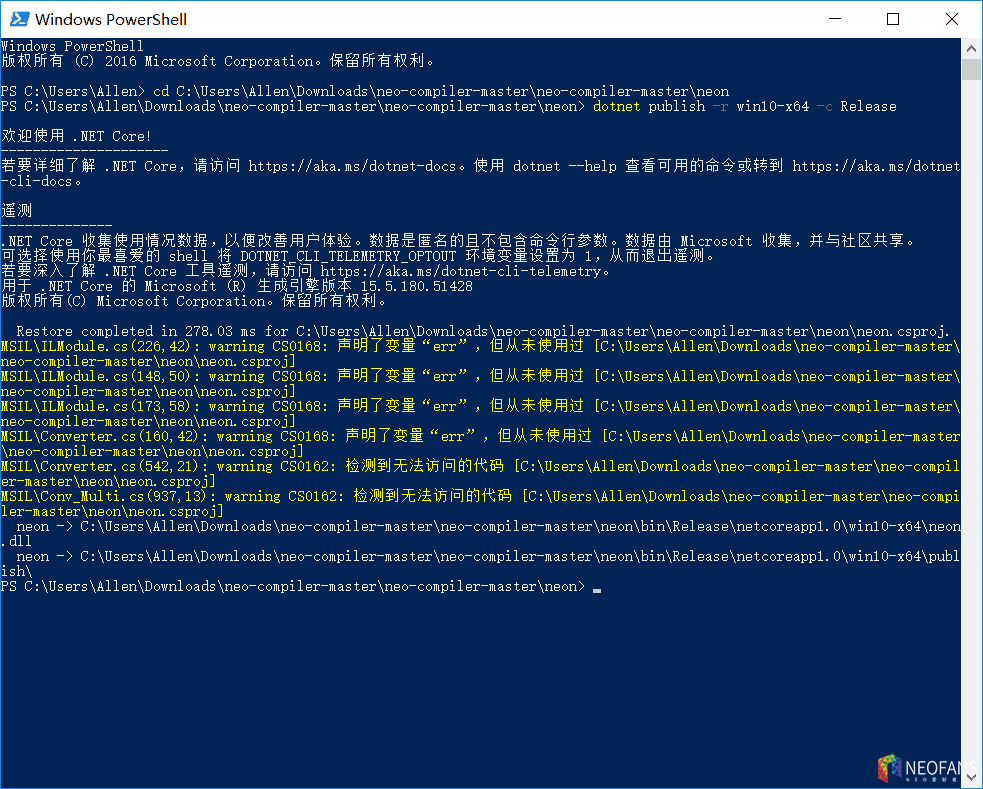
运行命令 dotnet publish -r win10-x64 -c debug
验证是否成功,到该目录下查看是否有exe 文件,有的话就说明成功了:
C:\Users\Allen\Downloads\neo-compiler-master\neo-compiler-master\neon\bin\Release\netcoreapp1.0\win10-x64\publish\

存在 neon 应用程序文件
命令运行成功后,重新点击一下“发布”按钮即可。
修改环境变量
发布成功后,会在bin\Release\PublishOutput目录下生成neon.exe文件:
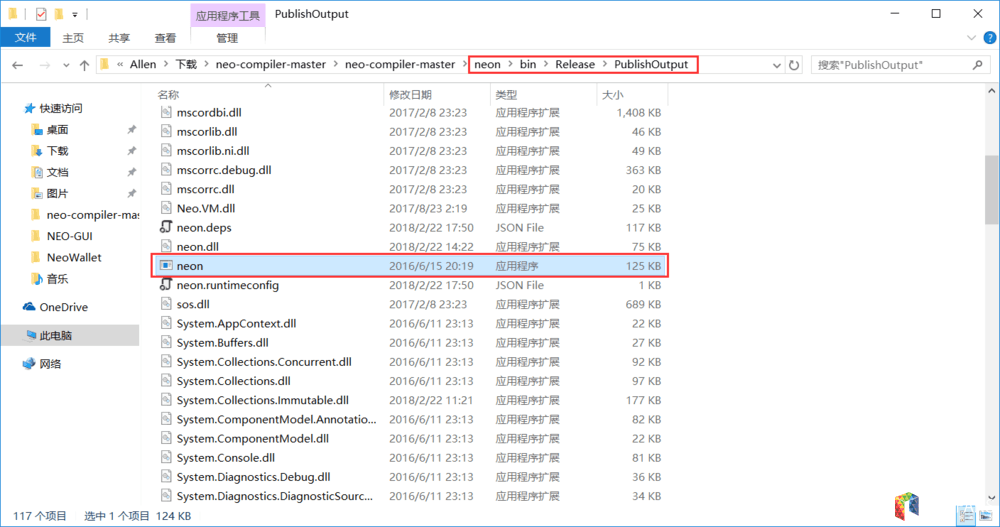
bin\Release\PublishOutput
然后需要添加 path,让任何位置都能访问这个 exe 程序:
打开文件资源管理器 -> 此电脑 -> 属性:
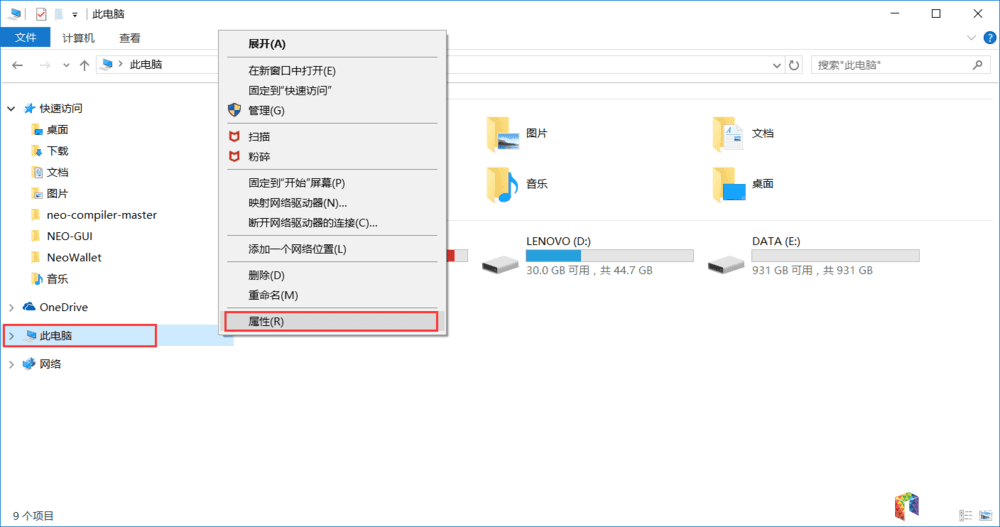
计算机 -> 属性
点击“高级系统设置”,选择“环境变量”:
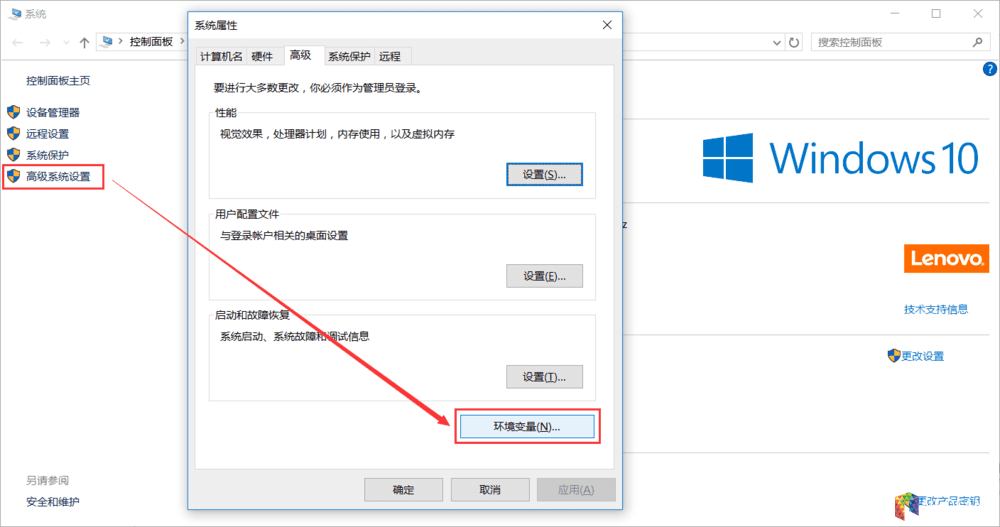
高级系统设置 -> 环境变量
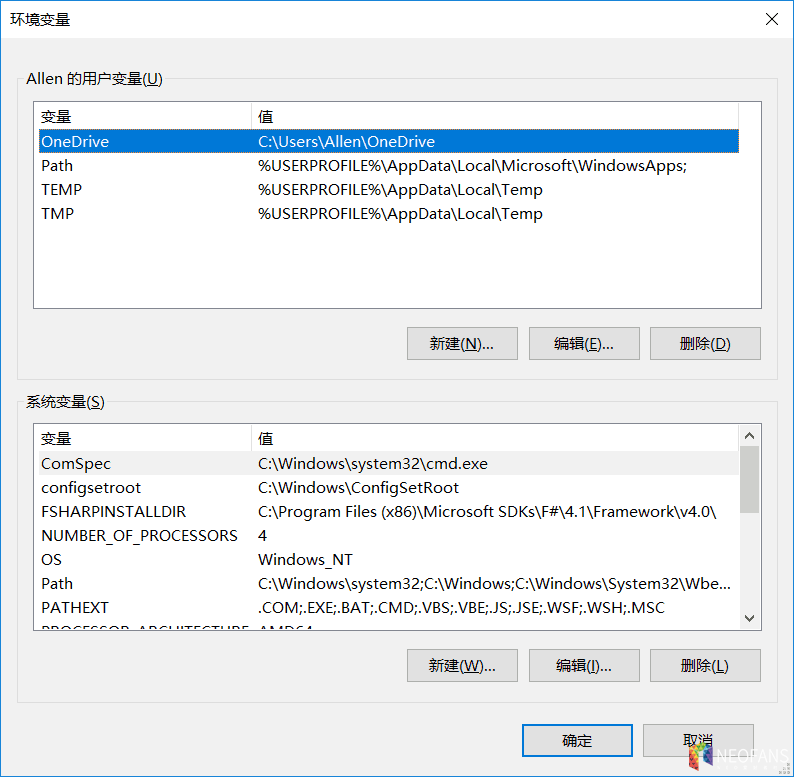
环境变量界面
选中系统变量中的 Path,点击“编辑”:
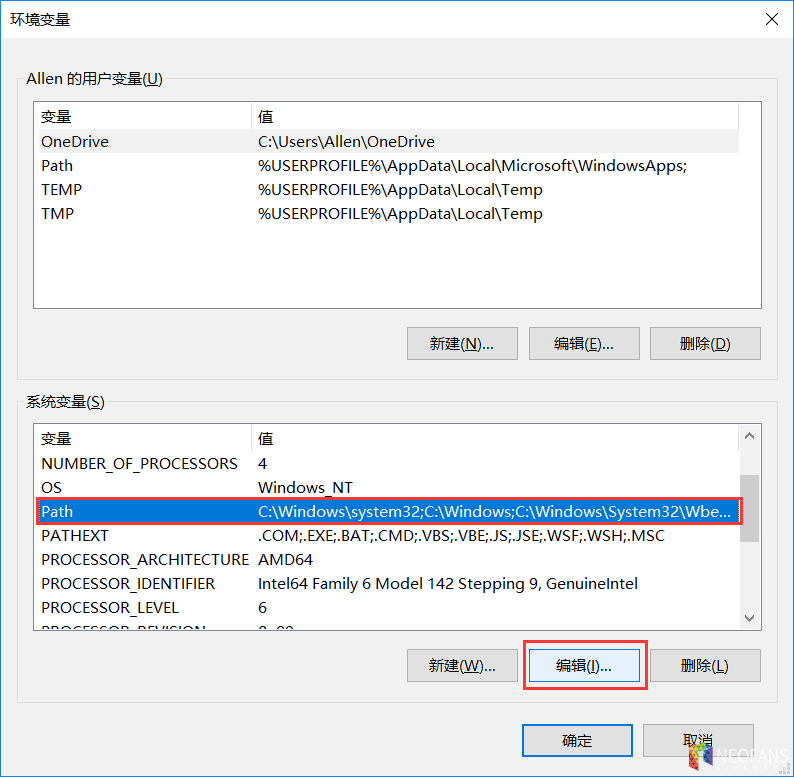
Path -> 编辑
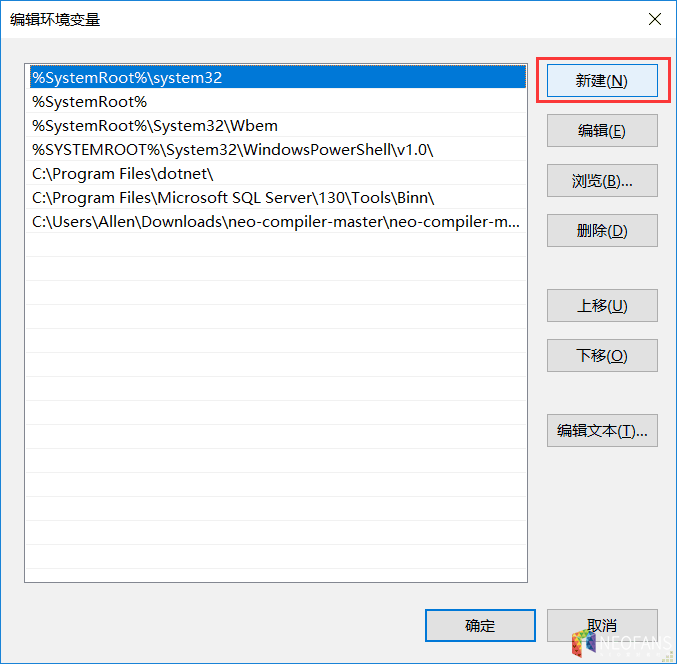
新建
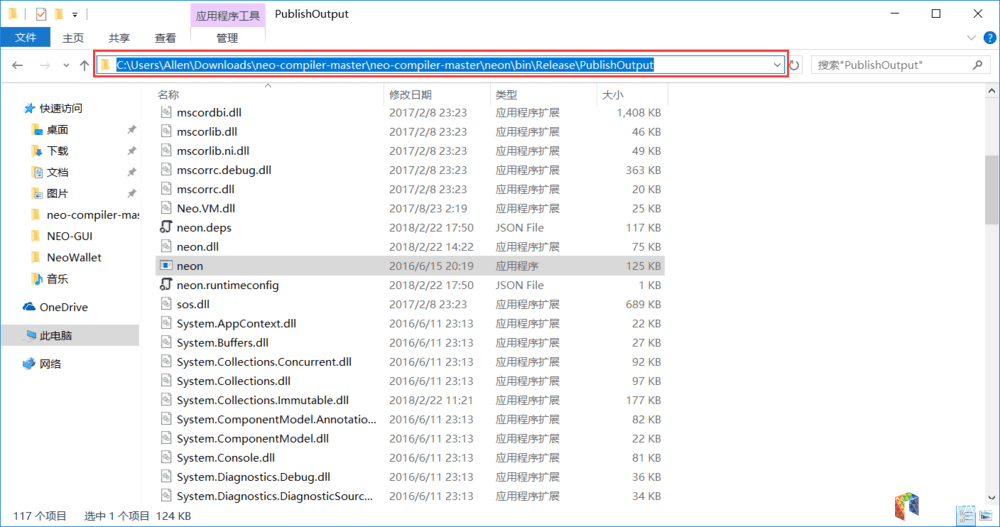
拷贝该路径
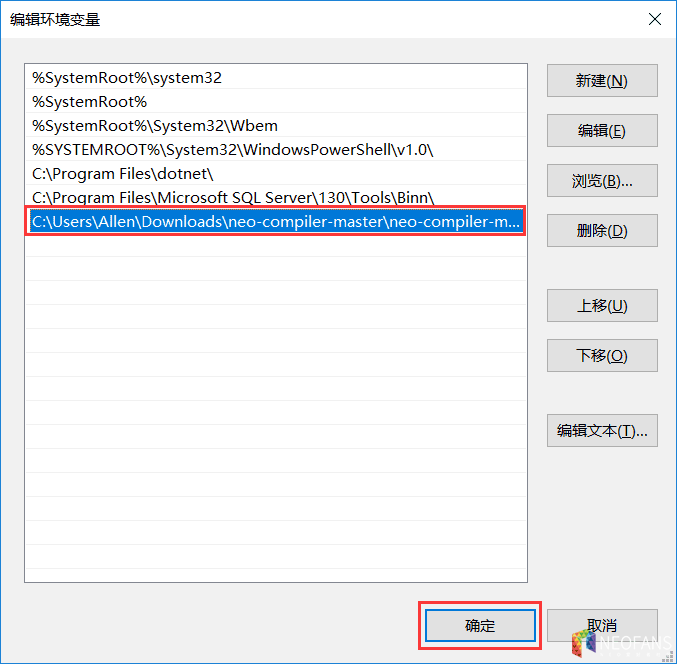
粘贴并确定
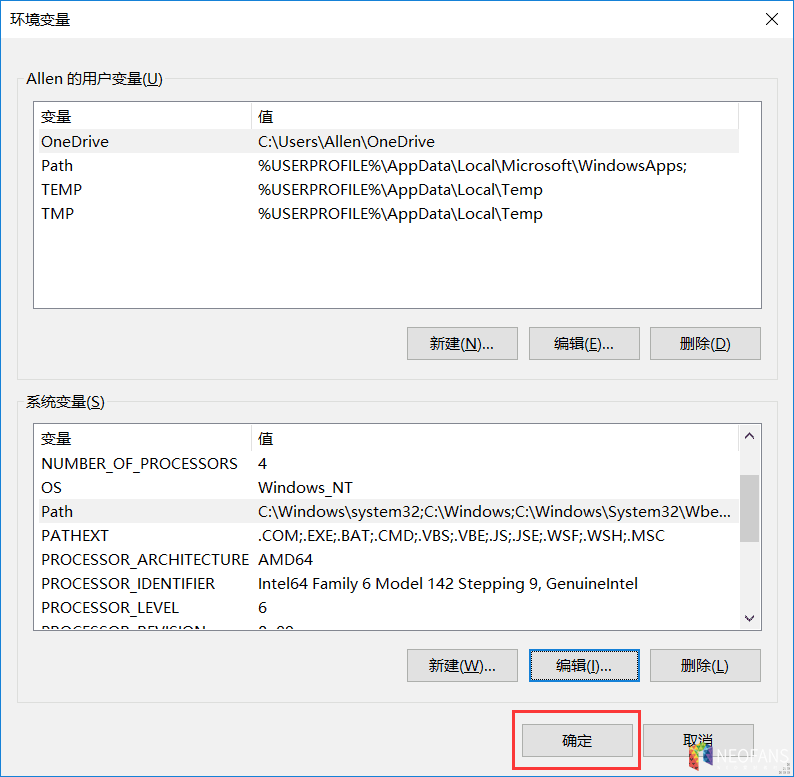
再次确定
添加完 path 后,运行 CMD 或者 PowerShell 测试一下(如果添加 path 前就已经启动了 CMD 则要关掉重启),输入 neon 后,没有报错,输出如图所示的版本号的提示信息即表示环境变量配置成功:
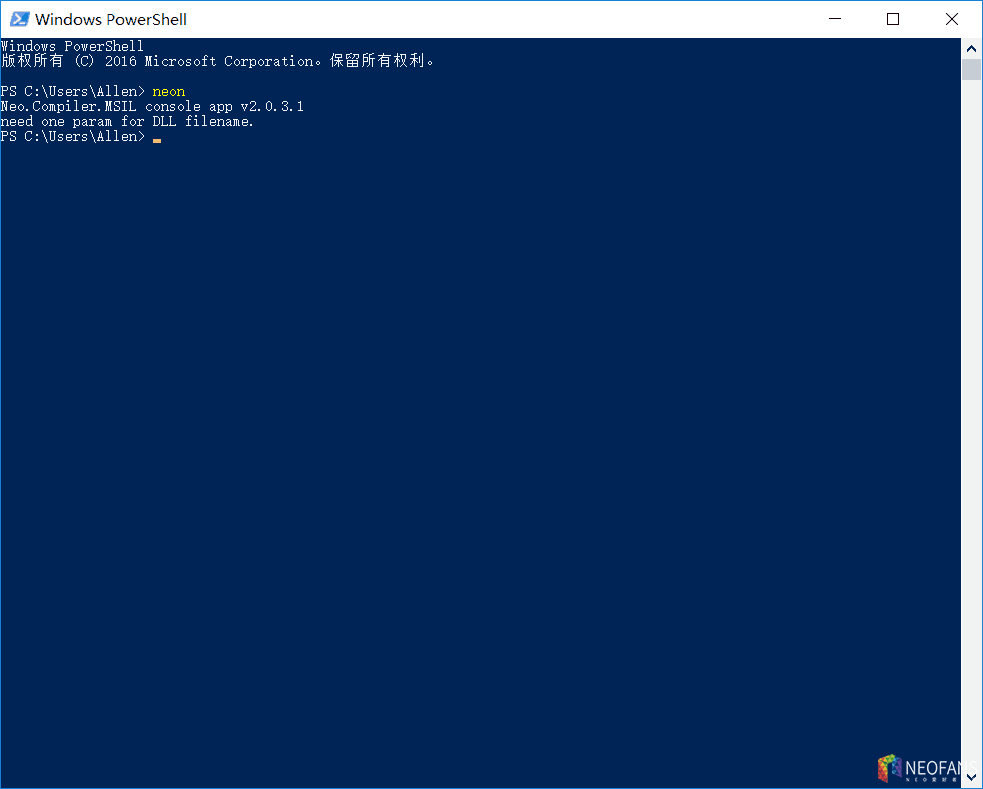
验证环境变量是否配置成功
创建项目
以上四步安装配置成功后,即可在 Visual Studio 2017 中创建 NEO 智能合约项目(.NET Framework 版本任意):

新建 -> 项目
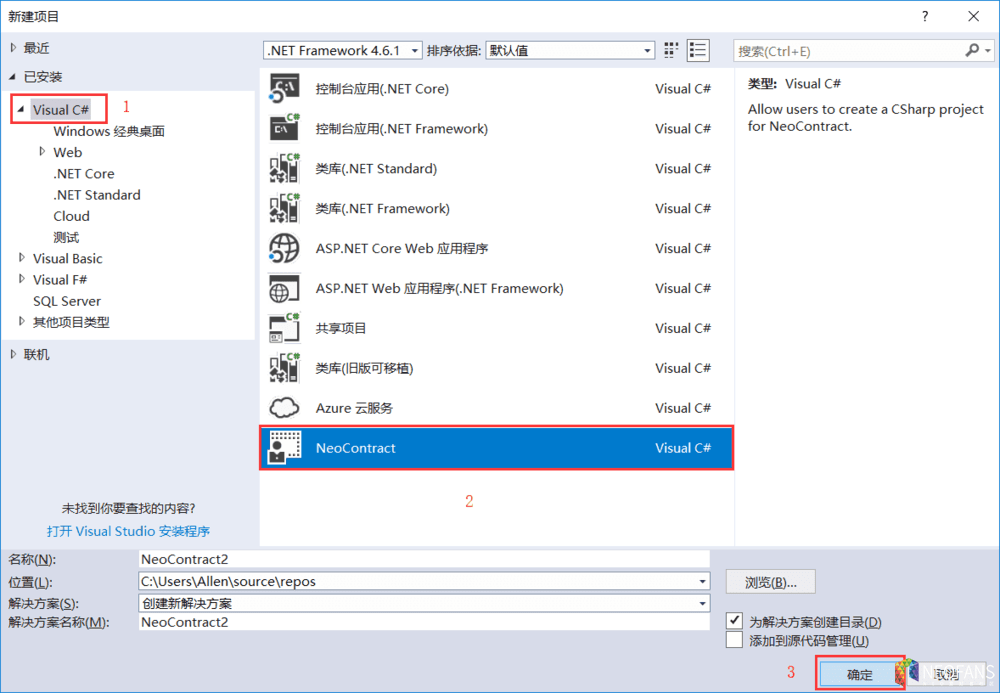
创建 NEO 智能合约项目
创建项目好后,会自动生成一个 c# 文件,默认的类继承于 SmartContract:

智能合约 c# 文件
出现错误:新建的 NeoContract 项目找不到 Neo 命名空间
解决方法:
在 VS 中右键解决方案文件,点击 “还原 NuGet 程序包” ,这时在 “输出” 面板会看到 “正在还原 NuGet 程序包…”。所有程序包已经还原成功后,如果代码仍然报错,并且右侧 “引用” 中仍有个感叹号,可以尝试双击感叹号:
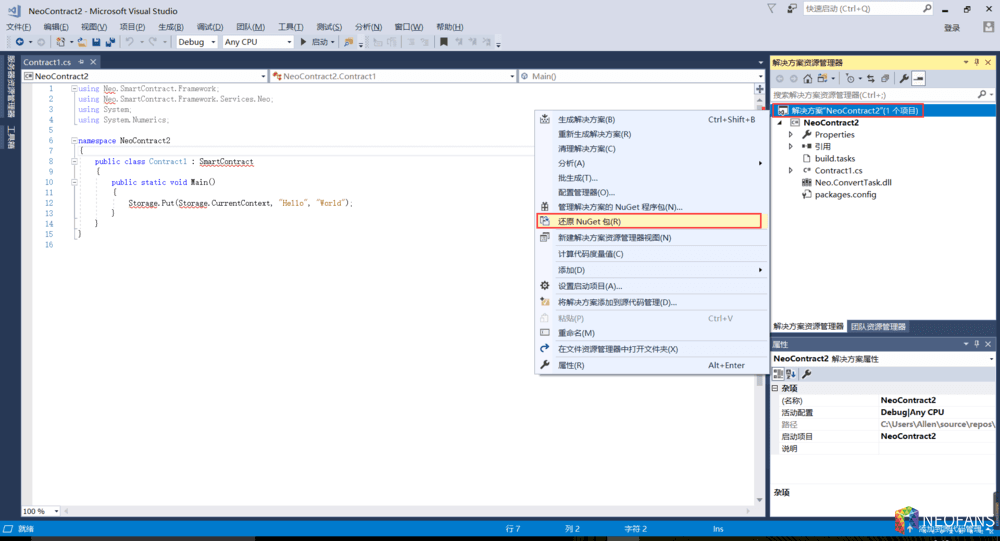
还原 NuGet 程序包
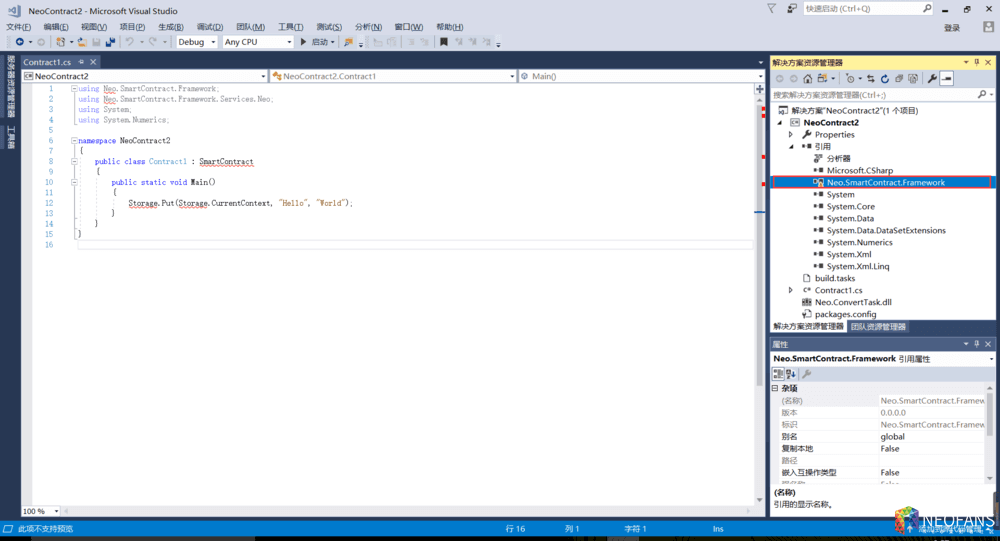
双击“引用”中的感叹号
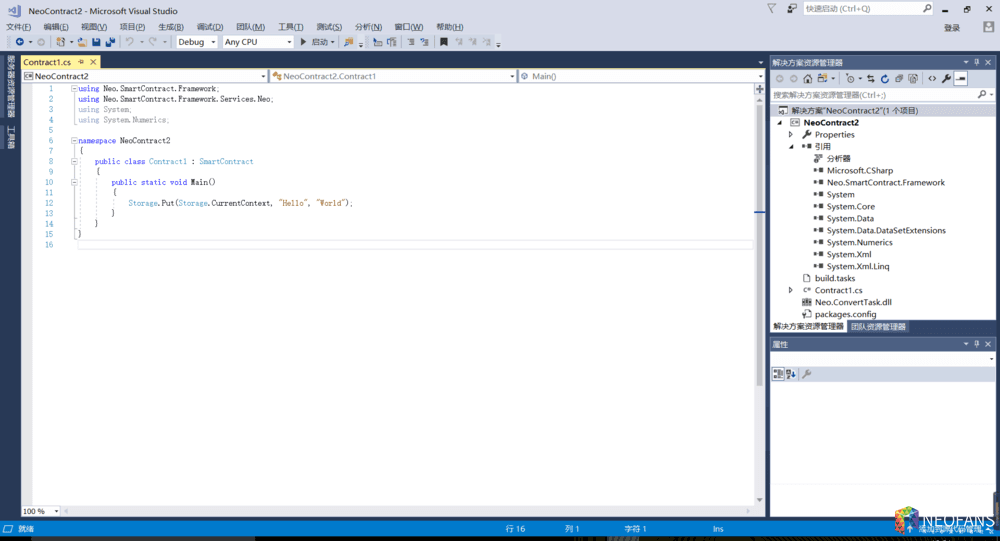
错误解决
编译项目
点击菜单栏上的“生成” -> “生成解决方案”(快捷键 Ctrl + Shift + B)开始编译程序:
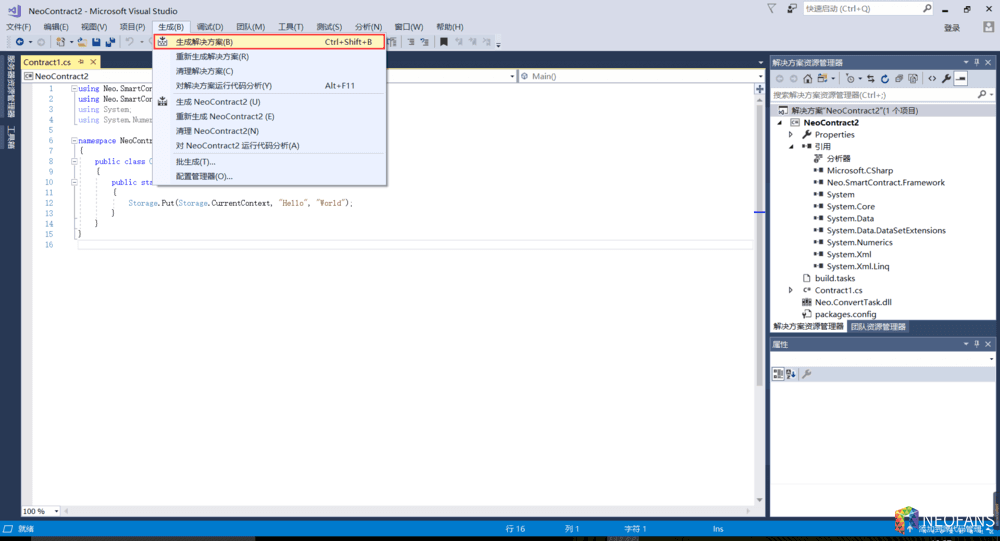
生成解决方案
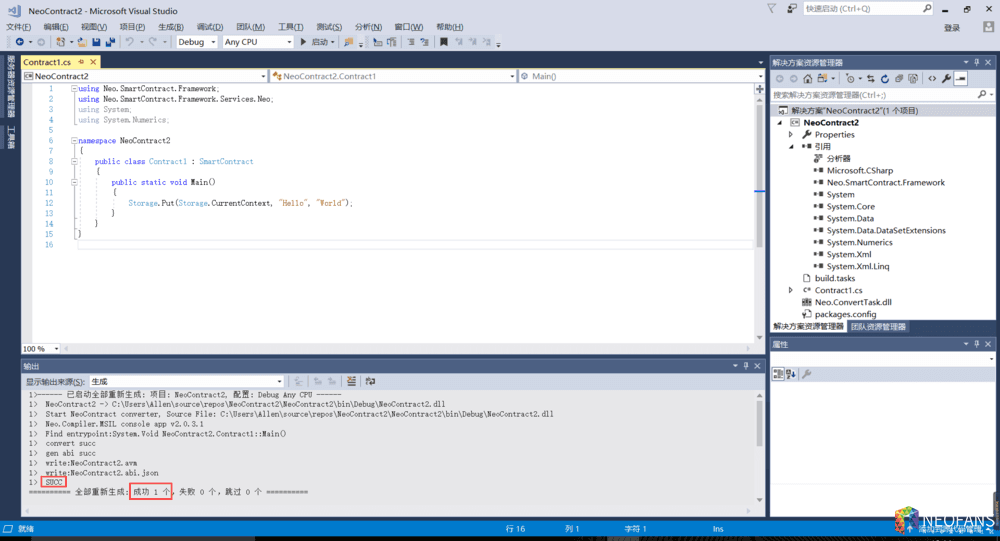
编译成功
编译成功后你会在该项目的bin/Debug目录下看到生成的项目名.avm文件,该文件即是生成的 NEO 智能合约文件:
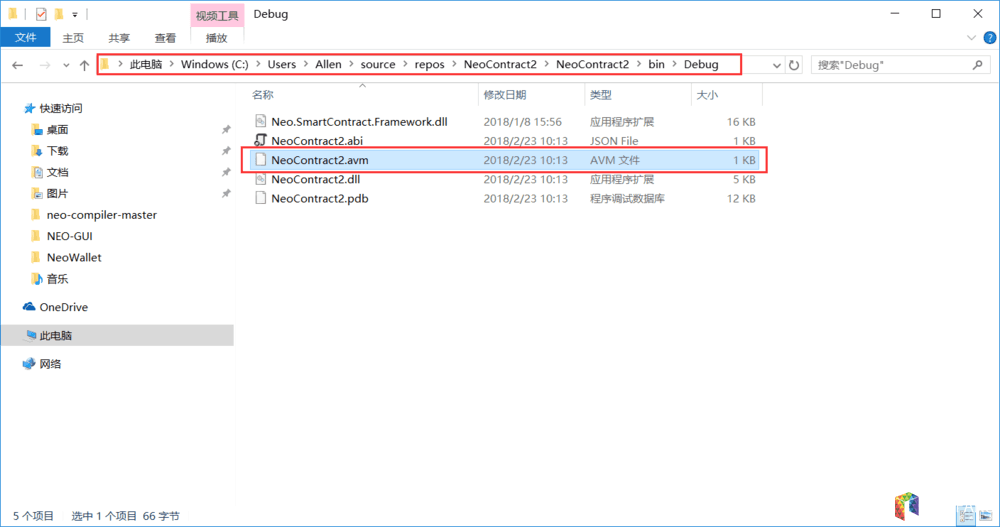
智能合约文件(项目名.avm)
总结
欢迎留言讨论,有错误请指出,谢谢!
参考链接
更新日志
2018.02.23 第一次更新
2018.08.07 第二次更新
作者:AlleniCoder
链接:https://www.jianshu.com/p/d0da4ec13716
來源:简书
简书著作权归作者所有,任何形式的转载都请联系作者获得授权并注明出处。
| Discord:https://discord.io/neo Telegram英文群:https://t.me/NEO_EN Telegram中文群:https://t.me/NEO_Chinese 开发者交流QQ群:795681763 |




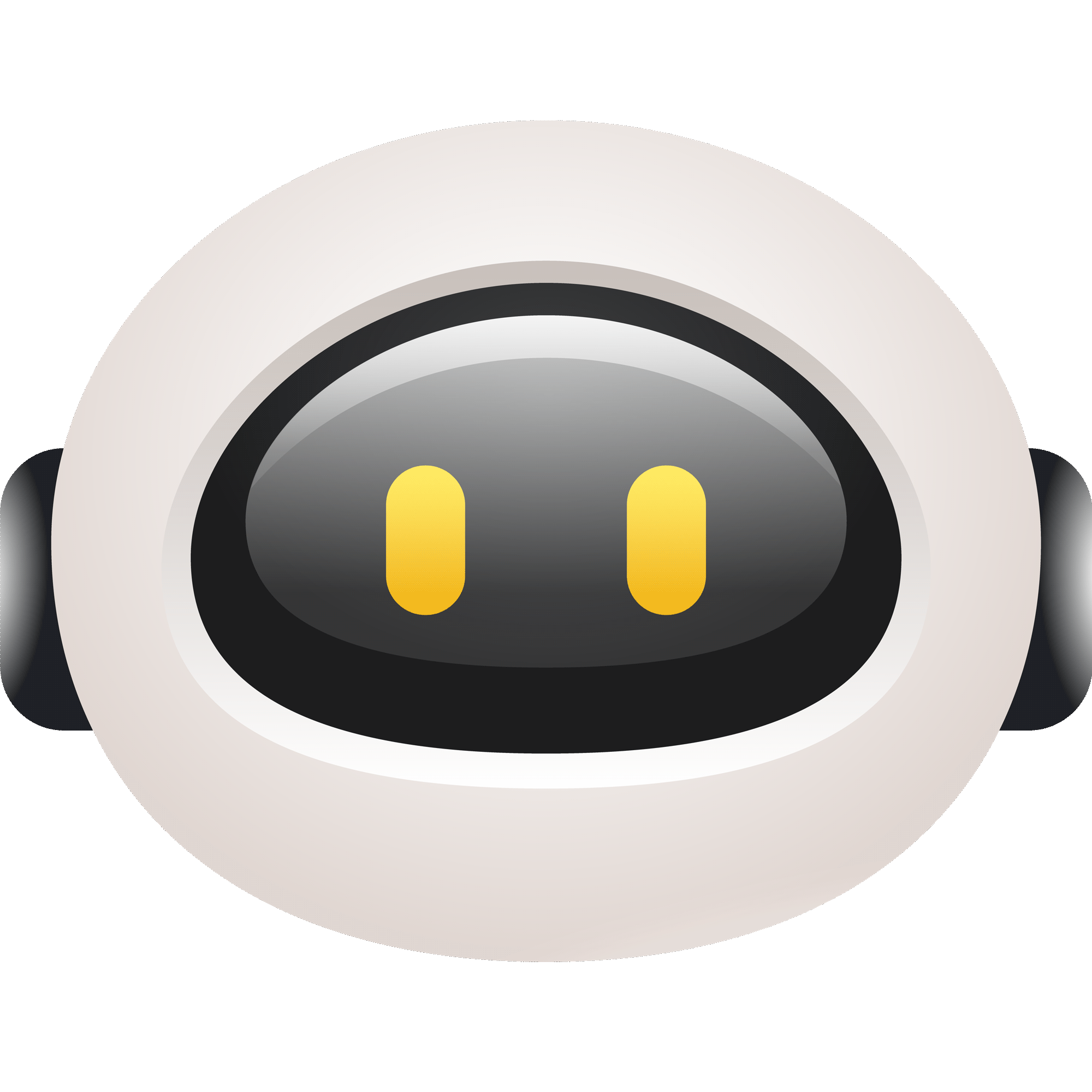


 iOS版下载
iOS版下载
 安卓版下载
安卓版下载